Jak řídit vaše produkty značky Smarthome s Amazon Echo

Amazon Echo může udělat mnohem víc, než přehrávat hudbu a zkontrolovat počasí. Jako futuristicky, jak byste čekali, může skutečně ovládat širokou škálu výrobků, které jsou v oblibě, takže veškeré pohodlí vašeho domova je jen hlasovým příkazem pryč. Přečtěte si, jak vám to ukážeme.
Co potřebujete

Budete - jak můžete očekávat - potřebujete Amazon Echo (nebo jakékoliv zařízení, které podporuje Alexa) a některé kompatibilní zařízení smarthome.
Kromě toho potřebujete pouze aplikaci Alexa v telefonu, kterou jste pravděpodobně již stáhli. Ale pokud ne, je to k dispozici pro iPhone a Android.
Připravte si vaše zařízení Smarthome
Než se skutečně usadíte a přidáte do vašeho ozvěny zařízení smarthome, důrazně doporučujeme provést trochu aktualizace a úklid na smaragdové straně věci. Podle našich zkušeností Alexa bere doslova doslovný přístup k importu věcí a pracuje nejlépe s aktualizovaným softwarem.

Proto bychom doporučili nejprve aktualizovat firmware a doprovodný software pro smarthome zařízení a rozbočovače, které hodláte přidat do Alexa.
Poté přejděte na své smarthome zařízení a ujistěte se, že všechny názvy, nastavení, štítky atd. Jsou vyladěny podle vašich představ. Například namísto žárovky Philips Hue s názvem "Lampa 1" můžete zvážit změnu na "Noční lampu". To je jednodušší a přirozenější, když dáváte příkazům Alexa zapnout a vypnout světla.
Jak přidat zařízení Smarthome Alexa
Přidání zařízení smarthomes do Alexy je snadné (za předpokladu, že používáte kompatibilní zařízení , samozřejmě). Chcete-li, aby vaše zkušenosti extra hladké, je důležité pochopit, jak Alexa zpracovává smarthome zařízení.
S VZTAHEM: Amazon Echo je to, co dělá Smarthome Worthwhile
Nejprve přidáte zařízení Alexa. Pro snadné použití můžete vytvářet skupiny v rámci Alexy, které dohromady sdružují některá zařízení - někdy Alexa neimportuje existující seskupení, které již máte ve vašich smarthome systémech, ale místo toho importuje každé surové zařízení odděleně.
Například, řekněme, že máte skupinu ve vašem stávajícím "smarthome" hubu nazvaném "Ložnice" a tato skupina obsahuje dvě žárovky, inteligentní zásuvku a ohřívač prostoru. Řekněme, že jste vytvořili zástupce v softwarovém rozbočovači nazvaném "Ložnice zapnuto" a vše se zapne ráno, když se probudíte. Stále můžete používat všechny tyto položky s Alexou, ale budete muset znovu vytvořit svou skupinu v rámci aplikace Alexa a nazvat ji "Ložnice" tak, aby příkaz "Bedroom On" pracoval s Alexou.
S tím vyčistit , ujistěte se, jak přesně to, co jsme právě popsali,
Přidejte vaše zařízení
S vašimi inteligentními domácími zařízeními aktualizovanými a vylepšeními pojmenovaných schémat otevřete aplikaci Alexa na smartphonu a klepněte na ikonu nabídky v horním levém rohu
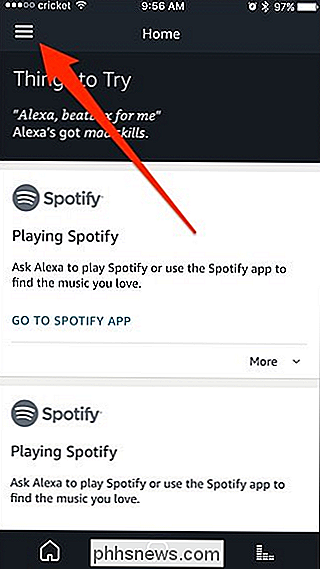
V zobrazené nabídce vyberte "Smart Home".
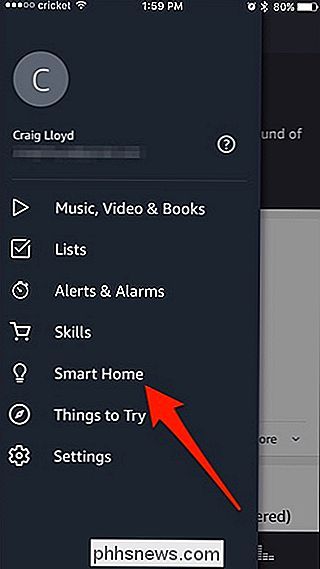
Na této obrazovce jsou čtyři oddíly: Skupiny, Zařízení, Scény a inteligentní domácí dovednosti. Začněte klepnutím na "Zařízení".
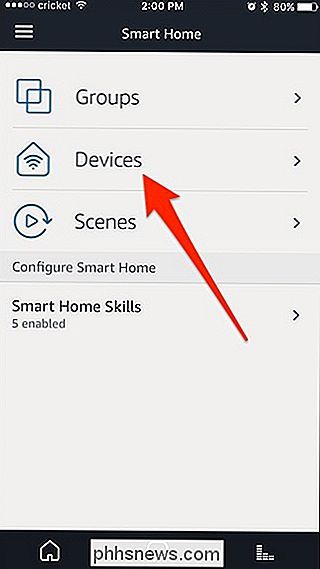
Předtím, než můžeme skutečně přidat Alexa, musíme povolit příslušné zručnosti Alexa nejprve. Klepněte na "Smart Home Skill".
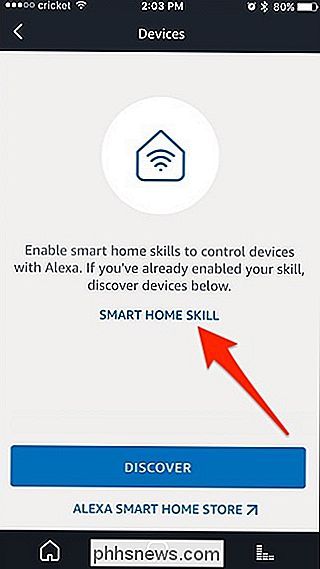
Postupujte podle pokynů, jak povolit dovednosti Alexa a nainstalovat potřebné zručnosti, které potřebujete. Pokud máte světla Philips Hue, budete chtít nainstalovat Hue dovednost. Pokud máte termostat Nest, musíte zapnout funkci Nest ... a tak dále pro všechna vaše zařízení.
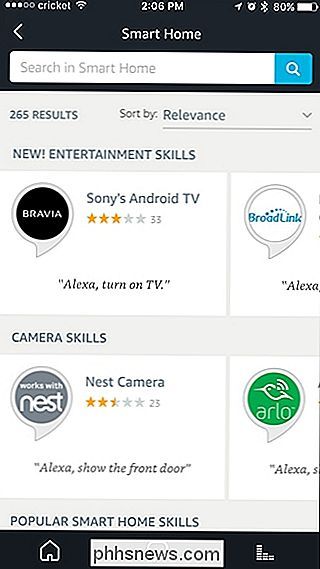
Jakmile to skončíte, budeme připraveni začít s přidáváním zařízení do Alexy. Vraťte se zpět a v dolní části obrazovky klepněte na položku "Objevte".
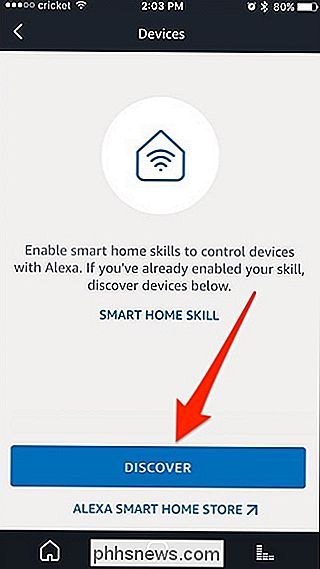
Aplikace Alexa začne skenovat vaši síť pro všechna připojená zařízení, která podporuje. S funkcí Philips Hue musíte klepnout na fyzické tlačítko na Hue Bridge, aby Alexa k němu přistupovala. Jiné produkty značky smarthome však nevyžadují žádný fyzický krok.
Po dokončení skenování aplikace se zobrazí seznam smarthome zařízení, která byla úspěšně přidána. Navíc, pokud se vrátíte na hlavní obrazovku Inteligentní domov a klepnete na "Scény", zobrazí se zde všechny scény, které jste vytvořili pro vaše různá zařízení.
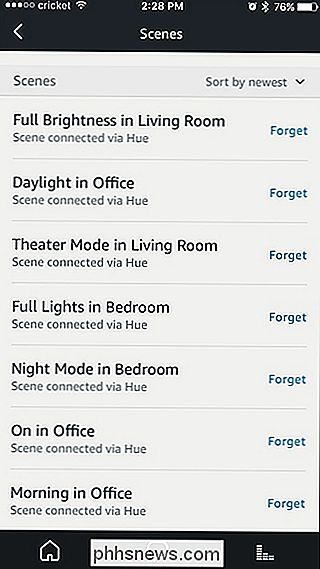
Zapamatujte si dříve v tutoriálu, když jsme vás povzbudili k tomu, abyste jmenovali své smartartní zařízení? To je dokonalý příklad toho, proč to chcete udělat. Kimova ložní lampa? Čelo? Je jasné, kde jsou. Kancelář 1? Víme, že se nachází v kanceláři, ale nemáte tušení, která z nich je.
Pokud máte nějaký naléhavý důvod, aby Alexa nemohla kontrolovat objevené zařízení, je nyní čas klepnout na "Zapomenout", abyste ho odstranili z Alexy Systém. V opačném případě prostě přečtěte seznam a ujistěte se, že všechna zařízení, u kterých se očekává, že se objeví, tak učinily. Pokud se něco neobjeví, je pravděpodobné, že pro ně potřebujete nainstalovat potřebnou Alexa skill.
Spoleňte své zařízení dohromady
Nyní můžete uspořádat své smarthome zařízení do skupin, abyste je usnadnili ovládání a správu. Z hlavní obrazovky "Smart Home" klikněte na "Skupiny".
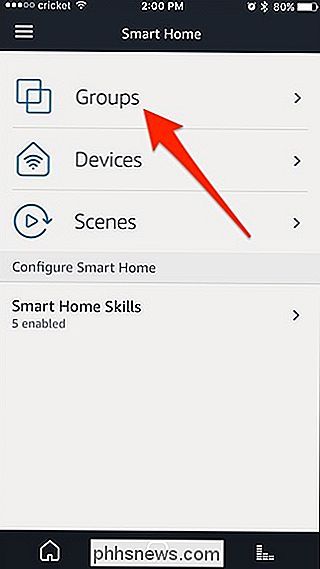
Klepněte na "Vytvořit skupinu" v dolní části
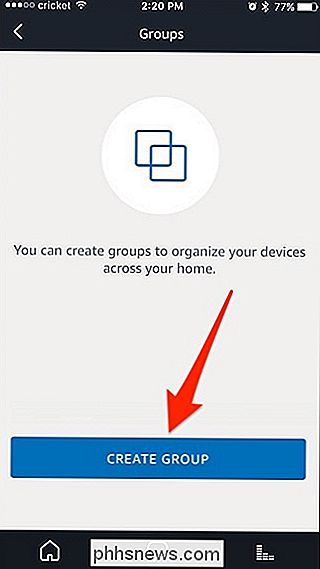
V horní části uveďte název skupiny jako "Office". Jen se ujistěte, že to není jméno, které už používá stávající zařízení.
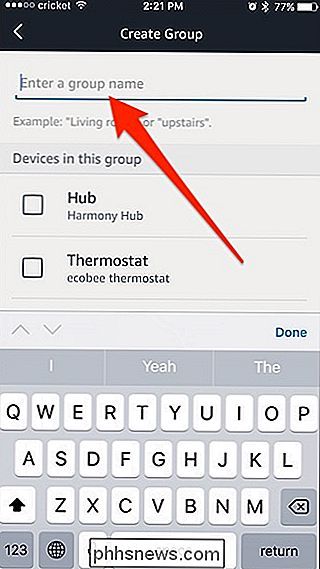
Mějte na paměti, že Alexa bude importovat nastavení místnosti z Philips Hue, takže nebudete muset sdružovat světla do míst v rámci aplikace Alexa, ale mohou být potřebná jiná zarámovaná zařízení. Navíc můžete chtít seskupit sadu světel a inteligentní zásuvku, takže se všechny tyto věci zapnou a vypnou společně s jedním příkazem.
V každém případě, po označení skupiny, přejděte dolů a vyberte všechny položky, které chcete zahrnout do skupiny. Až budete hotovi, přejděte dolů a klepněte na tlačítko Uložit.
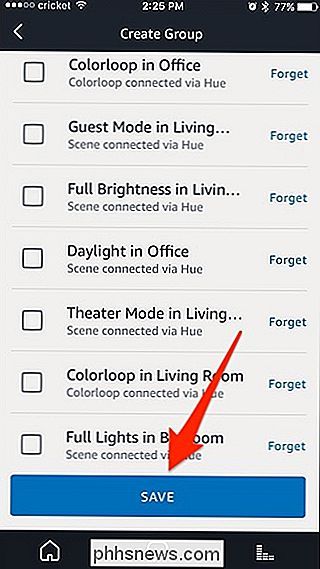
Vaše skupina se nyní zobrazí v seznamu s počtem zařízení, které jsou v této skupině. Vytvořte tolik dalších skupin, které chcete, klepnutím na "Vytvořit skupinu".
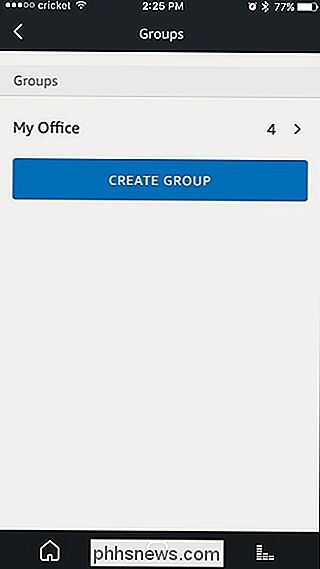
Jak používat Smarthome Voice Commands s Alexa
Zatímco každé zařízení smarthome je poněkud odlišné, pokud jde o jeho kontrolu, jsou s Alexou, tím lépe. Pokud jde o smarthome osvětlení, Alexa je dobrý pro dva druhy příkazů: binární (zapnout / vypnout) a odstupňované (jasnost přes procento). U jiných zařízení je vhodná pouze pro zapnutí / vypnutí nebo zapnutí / vypnutí a další vstupy (jako zapnutí ohřívače a nastavení teploty, pokud přístroj podporuje)
SOUVISEJÍCÍ: První Smarthome (bez toho, abychom byli ohromeni)
Podívejme se na příklady osvětlení jako na příklady. Přestože používáme Philips Hue, tyto příkazy fungují dobře s jakýmkoli osvětlovacím zařízením připojeným k vašemu Echo. Můžete použít následující příkazy pro ovládání osvětlení (a dalších přístrojů): "Alexa, zapněte osvětlení obývacího pokoje."
- "Alexa, vypněte všechna světla." Alexa, "
- " Alexa, zapněte [groupname]. "
- " Alexa, start [groupname]. "
- pro věci, které nejsou tak binární jako přepínač světla. Například pokud chcete zapnout světla, nabíjecí páska, kterou jste připojili k inteligentní zásuvce a ohřívač prostoru ve své ložnici jako součást ranní rutiny, můžete vytvořit skupinu se všemi těmito položkami nazvanými "můj ranní rutina ", která by mohla být spuštěna tím, že říkáte" Alexa, začněte ranní rutinu ", když se ráno probudíte.

Co dělat, když váš iPhone nebo iPad správně nenabíjí
IPhone, který se nebude správně nabíjet, je více než trochu frustrující. Než roztrhnete vlasy, projděte si seznam problémů s odstraňováním problémů, abyste vyloučili obvyklé příčiny problémů s nabíjením - a prsty překročeny, vyřešte problém bez zaslání telefonu do služby. Existuje řada problémů, způsobují problémy při nabíjení vašeho iPhone nebo iPadu, a to od snadno vyřešených až po požadované služby Apple.

Jak zmenšit virtuální počítač VMware a uvolnit místo na disku
Ve výchozím nastavení vytváří společnost VMware "růstové" disky, které při přidávání dat roste. Bohužel se při odstraňování dat automaticky nezmenšují. Budete muset vyčistit nebo kompaktovat disky, abyste skutečně uvolnili místo na pevném disku. Proces je trochu odlišný u různých verzí VMware. Proces VMware Player, VMware Fusion a VMware Workstation zde pokryjeme.



